Windows.old – особая директория, которая появляется на системном диске или разделе после замены ОС на другую или более новую версию. Она содержит все данные строй «винды». Сделано это для того, чтобы пользователь имел возможность выполнить «откат» к предыдущей версии. Эта статья будет посвящена тому, можно ли удалить такую папку, и как это сделать.
Удаление Windows.old
Директория со старыми данными может занимать значительное место на жестком диске – до 10 ГБ. Закономерно возникает желание освободить это пространство для других файлов и задач. Особенно это актуально для владельцев небольших SSD, на которых, кроме системы, установлены программы или игры.
Забегая вперед, можно сказать, что не все файлы, содержащиеся в папке, можно удалить обычным способом. Далее приведем два примера с разными версиями Виндовс.
Вариант 1: Виндовс 7
В «семерке» папка может появиться при переходе на другую редакцию, например, с Professional на Ultimate. Способов удаления директории несколько:
- Системная утилита «Очистка диска», в которой имеется функция очистки от файлов предыдущей версии.
- Удаление из «Командной строки» от имени Администратора.
Подробнее: Как удалить папку «Windows.old» в Windows 7
После удаления папки рекомендуется произвести дефрагментацию накопителя, на котором она находилась для оптимизации освободившегося пространства (в случае с HDD, для SSD рекомендация не актуальна).
Подробнее:
Все, что нужно знать о дефрагментации жесткого диска
Как выполнить дефрагментацию диска на Windows 7, Windows 8, Windows 10
Вариант 2: Виндовс 10
«Десятка», при всей своей современности, по функционалу не далеко ушла от старенькой Win 7 и все так же захламляет «хард» файлами старых редакций ОС. Чаще всего такое происходит при обновлении Win 7 или 8 до 10. Удалить эту папку можно, но в том случае, если не планируется переход обратно на старую «винду». Важно знать, что все файлы, содержащиеся в ней, «живут» на компьютере ровно один месяц, после чего благополучно исчезают.
Способы очистки места такие же, как и на «семерке»:
- Стандартные средства – «Очистка диска» или «Командная строка».
- Использование программы CCleaner, в которой есть специальная функция для удаления старой установки операционной системы.
Подробнее: Удаление Windows.old в Windows 10
Как видите, ничего сложного в удалении лишней, довольно пухлой, директории с системного диска нет. Убрать ее можно и даже нужно, но только если устраивает новая редакция, и нет желания «вернуть все как было».
 lumpics.ru
lumpics.ru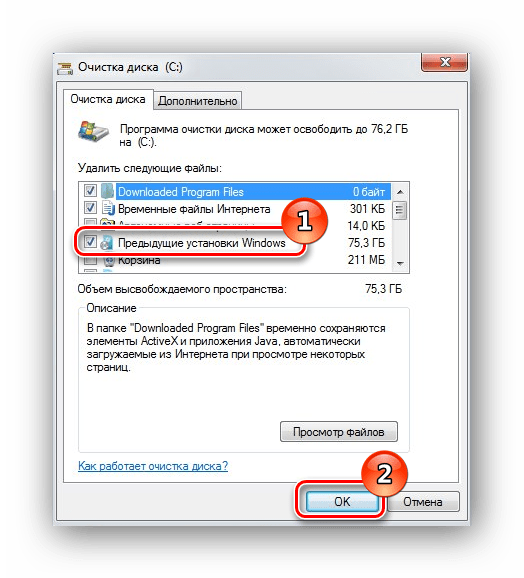
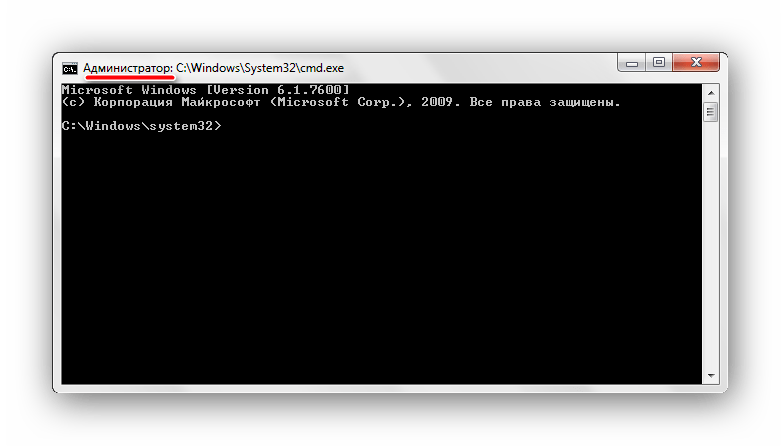

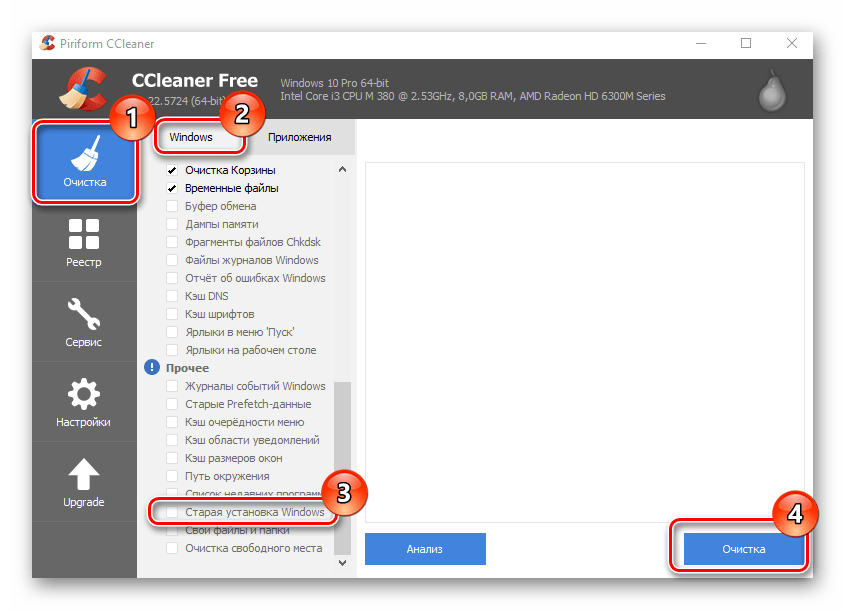













Что будет, если я удалю эту папку в windows 7?
Здравствуйте, Аноним. Как уже было сказано в этой статье, папка Windows.old создается для того, чтобы Вы смогли выполнить откат операционной системы до предыдущей версии. Кроме этого из данной директории можно вытащить старые файлы, сохраненные на системном разделе жесткого диска до переустановки Windows. Если же Вы удалите эту папку, то просто избавитесь от всех этих файлов. никакого вреда текущей системе такие действия не нанесут. Если никакие сохраненные объекты в директории Windows.old Вам не нужны, можете смело проводить ее удаление.